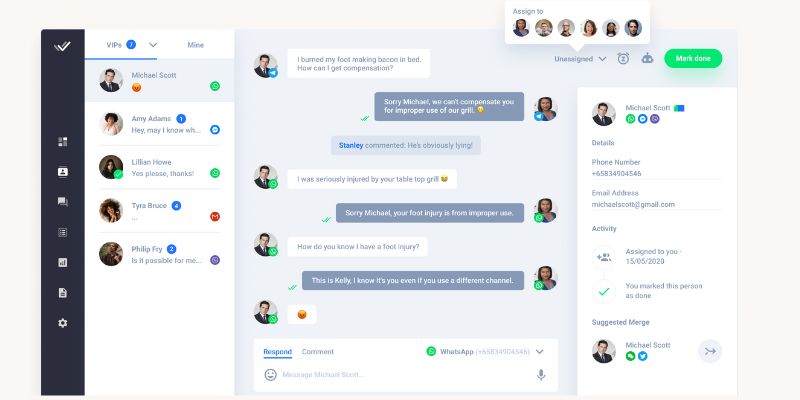Collegheremo un account Ultramsg per chattare con i clienti su WhatsApp utilizzando respond.io Attraverso semplici passaggi.
Passo 1: aggiungere un canale personalizzato in respond.io
Settings >> Channels >> ADD channel >> Custom Channel 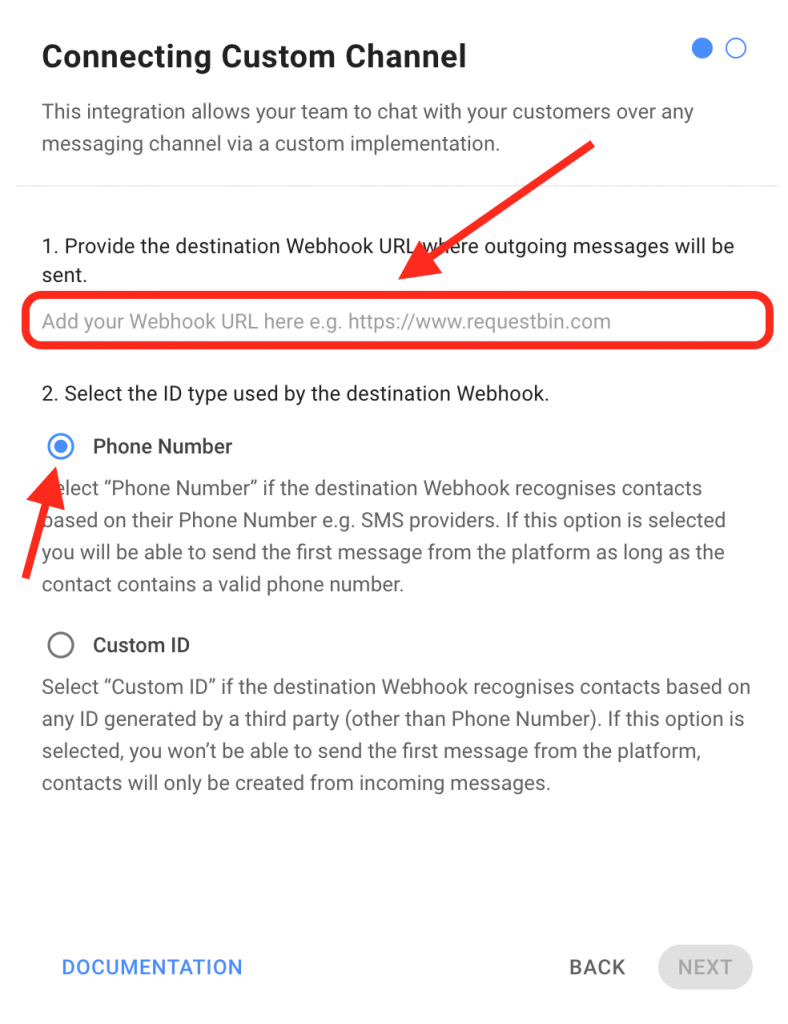
Inserire il seguente link nella casella URL di destinazione del webhook e non dimenticare di modificare il parametro instance_id & token della propria istanza in un ultramsg.
https://integration.ultramsg.com/respond.io/respond.php?instance_id=put_your_instance_id_here&token=put_your_token_herePasso 2: Attivare e impostare il webhook in ultramsg
A questo punto viene visualizzata questa finestra:
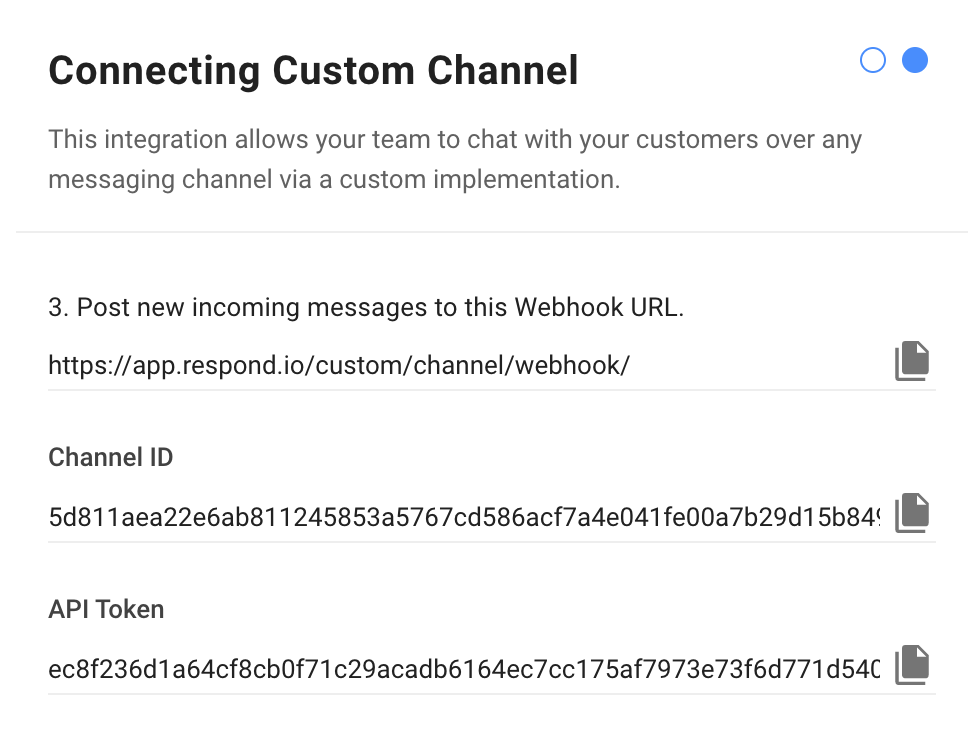
Inserire il seguente link nell’URL del webhook in ultramsg e non dimenticare di modificare i parametri channel_id e token come nell’immagine precedente.
https://integration.ultramsg.com/respond.io/ultramsg.php?channel_id=put_your_channel_id_here&token=put_your_respond_io_token_here&webhook=https://app.respond.io/custom/channel/webhook/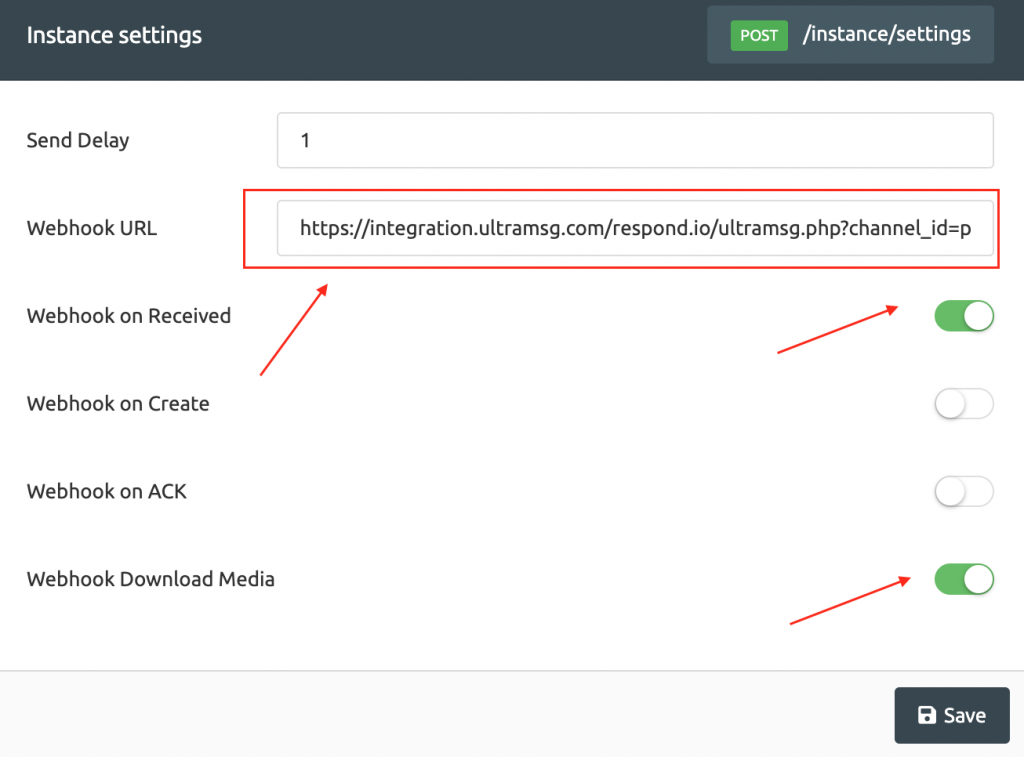
Passo 3: Test della chat di WhatsApp | invio e ricezione
Ora inviate un messaggio dal vostro numero WhatsApp collegato a Ultramsg e vedrete la chat in respond.io.
Congratulazioni, ora è possibile effettuare chat, rispondere ai clienti, scambiare file e media.